Bagaimana cara menghapus folder System32 di Windows?

Terkadang Anda mungkin menghadapi masalah teknis dengan komputer Windows Anda seperti masalah internet yang lambat atau kesalahan Audio. Jika Anda bukan orang teknis, Anda dapat mencari solusi secara online. Saat Anda menelusuri solusi, Anda mungkin menemukan tentang menghapus folder System32(System32 folder) , yang merupakan direktori tempat semua file penting instalasi Windows(Windows installation) Anda disimpan. Dan menghapus System32 sangat tidak disarankan. Jadi, jika Anda menghapus beberapa file di direktori System32 , ada kemungkinan sistem Windows(Windows system) Anda mulai bekerja dengan tidak semestinya atau berhenti bekerja.
Tetapi jika Anda ingin menghapus instalasi Windows(Windows installation) yang bermasalah , maka Anda harus tahu segalanya tentang System32 dan ( then you must know everything about System32 and )cara menghapus system32 (how to delete system32). Oleh karena itu, untuk membantu Anda, kami memiliki panduan kecil yang dapat Anda ikuti untuk mempelajari cara menghapus folder system32(system32 folder) di komputer Anda. Sebelum kita mulai membuat daftar metode, mari kita pahami dulu apa sebenarnya System32 itu .

Cara Menghapus System32(Delete System32) di Komputer Windows(Windows Computer)
Apa itu System32?(What is System32?)
System32 adalah direktori dengan semua file penting dari instalasi Windows(Windows installation) Anda . Biasanya terletak di drive C(C drive) yaitu C:\Windows\System32 or C:\Winnt\system32. System32 juga berisi file program, yang penting untuk menjalankan sistem operasi Windows(Windows operating) dan semua program perangkat lunak di komputer Anda. System32 hadir di semua versi Windows dari Windows 2000 dan seterusnya.
Alasan untuk Menghapus System32(Reasons to Delete System32)
Tidak disarankan untuk menghapus System32 dari komputer Windows(Windows computer) Anda karena membantu dalam pengoperasian sistem operasi(operating system) dan file program yang berjalan di bawah Windows . Selain itu, file-file di System32 dilindungi oleh TrustedInstaller , sehingga file-file ini tidak terhapus secara tidak sengaja.
Selain itu, jika Anda menghapus System32 , itu dapat menyebabkan kerusakan instalasi Windows dan Anda mungkin harus mengatur ulang Windows Anda. (Windows installation breakdown and you may have to reset your Windows.) Oleh karena itu, satu-satunya alasan untuk menghapus System32 adalah ketika Anda ingin menghapus instalasi Windows(Windows installation) yang bermasalah .
Apa yang akan terjadi ketika Anda Menghapus System32?(What will happen when you Delete System32?)
Folder System32(System32 folder) Anda berisi semua file penting Sistem Operasi Windows(Windows Operating System) dan program perangkat lunak yang berjalan di bawah Windows . Oleh karena itu(Therefore) , ketika Anda menghapus System32 atau beberapa file di System32 dari komputer Windows(Windows computer) Anda , maka sistem operasi (operating system)Windows mungkin menjadi tidak stabil dan crash.
Sangat disarankan untuk tidak menghapus System32 dari komputer Windows(Windows computer) Anda kecuali benar-benar diperlukan.
3 Cara Menghapus Folder System32 di Windows 10(3 Ways to Delete System32 Folder in Windows 10)
Metode 1: Hapus System32 dengan menggunakan file Batch(Method 1: Delete System32 by using a Batch file)
Anda dapat dengan mudah menghapus file di System32 dengan mengikuti langkah-langkah ini:
1. Langkah pertama adalah mencari System32 di komputer Windows(Windows computer) Anda . System32 biasanya terletak di drive(C drive) C : C:\Windows\System32 .
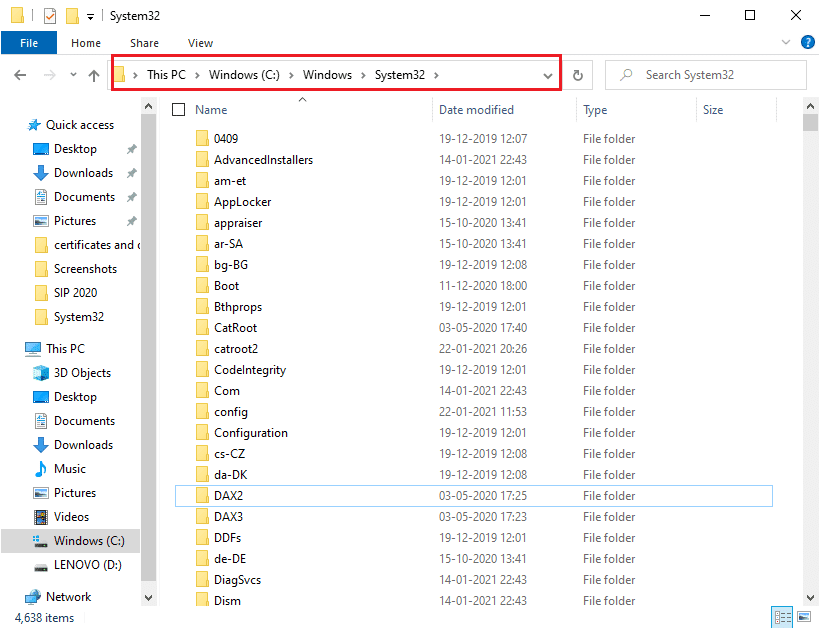
2. Sekarang Anda harus menyalin lokasi file(copy the file location) dari file tertentu(specific file) yang ingin Anda hapus dari folder System32(System32 folder) . Untuk ini, Anda dapat dengan mudah mengklik kanan(right-click) pada file dan memilih Properties .

3. Di jendela Properties, buka tab General dan (General)salin lokasi file dari jendela(copy the file location from the window) .

4. Sekarang buka Notepad di komputer Windows(Windows computer) Anda . Tekan tombol Windows(Windows key) dan ketik ' Notepad ' di bilah pencarian.

5. Di Notepad, Anda harus mengetik cd “lokasi”( cd “location”) . Di lokasi, ganti dengan lokasi file(file location) yang telah Anda salin sebelumnya. Pastikan Anda mengetik lokasi dalam tanda kutip. Sekarang tekan Enter dan di baris berikutnya ketik del .
6. Setelah Anda mengetik del , beri spasi(space) dan ketik nama file(type the name of the file) yang ingin Anda hapus dari folder System32. (System32 folder.)Dalam kasus kami, kami mengetik del AppLocker. Jika ada ekstensi dalam nama file, pastikan untuk mengetiknya. (If there are any extensions in the file name, then make sure to type them. )

7. Sekarang Anda harus mengklik File di sudut kiri atas dan pilih Save As untuk menyimpan file dengan nama apa pun. Namun, pastikan Anda menambahkan ekstensi .bat setelah namanya. (.bat)Dalam kasus kami, kami menyimpannya sebagai AppLocker.bat . Setelah selesai, klik tombol Simpan(Save ) .

8. Terakhir, cari lokasi file yang baru saja Anda simpan dan klik dua kali di atasnya. (double click on it.)Ketika Anda mengklik dua kali pada file batch(batch file) , itu akan menghapus file tertentu dari folder System32(System32 folder) .
Baca Juga:(Also Read:) Cara Memperbaiki File Sistem yang Rusak(Repair Corrupted System Files) di Windows 10
Metode 2: Dapatkan Hak Istimewa Administratif Untuk Menghapus System32(Method 2: Acquire Administrative Privileges To Delete System32)
Dalam metode ini, Anda dapat memperoleh hak administratif dan dengan mudah menghapus folder System32(System32 folder) atau beberapa file di bawahnya.
1. Ketik cmd(Type cmd) di bilah Pencarian Windows(Windows Search bar) lalu klik Jalankan sebagai Administrator(Run as Administrator) di bawah Command Prompt dari hasil pencarian.

2. Sekarang jendela Command Prompt(Command Prompt window) akan muncul, ketik perintah berikut ke dalam cmd dan tekan (cmd and hit) Enter :
takeown /f C:\Windows\System32

3. Perintah di atas akan memberi Anda hak kepemilikan folder System32(System32 folder) .
4. Untuk menghapus System32 , Anda harus mengetikkan perintah berikut di cmd dan tekan (cmd and hit) Enter :
cacls C:\Windows\System32
5. Tutup command prompt dan semua program yang berjalan di komputer Anda.
6. Buka drive C(C drive) dan cari folder System32 .
7. Terakhir, Anda dapat dengan mudah menghapus seluruh folder atau file tertentu di bawah folder System32.(easily delete the entire folder or specific files under the System32 folder.)
Baca Juga:(Also Read: ) 6 Cara (Ways)Menghapus File Dump Memori Kesalahan(Delete System Error Memory Dump Files) Sistem
Metode 3: Dapatkan Izin File Dengan TrustedInstaler(Method 3: Gain File Permissions With TrustedInstaler)
Jika Anda tidak dapat melakukan langkah-langkah di bawah metode sebelumnya atau Anda mengalami kesalahan " Anda tidak memiliki izin untuk melakukan tindakan ini(You don’t have permission to perform this action) " saat menghapus folder System32(System32 folder) dari komputer Anda, maka Anda bisa mendapatkan izin file dengan TrustedInstaller dengan mengikuti ini Langkah:
1. Cari folder System32 di (System32)drive(C drive) C. Biasanya terletak di drive(C drive) C : C:\Windows\System32 .
2. Klik kanan pada folder System32 dan klik (System32 folder and click)Properties.
3. Di jendela Properties(Properties window) , alihkan ke tab Security dan klik ' (Security)Advanced ' dari bagian bawah jendela.
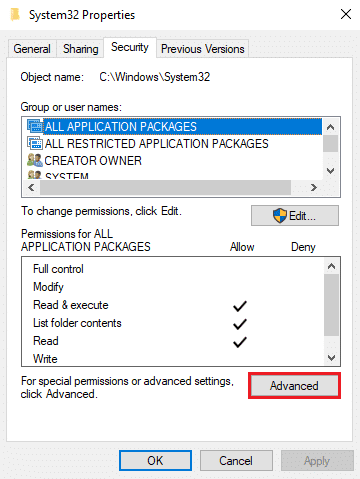
4. Sebuah kotak dialog(dialog box) akan muncul, di mana Anda akan melihat opsi ' Ubah(Change) ' di dekat TrustedInstaller . Klik di atasnya.

5. Sekarang, Anda harus Masukkan (Enter the) Nama (Username)Pengguna komputer Windows(Windows computer) Anda , di mana dikatakan ' Masukkan nama objek untuk dipilih(Enter the object name to select) '.

6. Klik ' Periksa Nama(Check Names) ' untuk melihat apakah nama pengguna Anda muncul di menu. Jika Anda melihat Nama Pengguna Anda, lalu klik OK .
Catatan:(Note:) Jika Anda tidak mengetahui nama pengguna Anda, klik tombol Lanjutan(Advanced button) , lalu klik Temukan Sekarang( Find Now) dan pilih nama pengguna Anda dari daftar opsi dan klik OK.

7. Kembali ke tab Security dan pada groups atau username, pilih username(select the username) yang Anda pilih tadi dan klik OK .
8. Terakhir, Anda harus dapat menghapus folder System32 atau file tertentu di bawahnya. (you should be able to delete the System32 folder or specific files under it. )
Direkomendasikan:(Recommended:)
- Apa Sebenarnya (Exactly)Sistem(System) File Itu ? [DIJELASKAN]
- Apa itu Sumber Daya Sistem(System Resource) ? | Berbagai Jenis(Different Types) Sumber Daya Sistem(System Resource) s
- Perbaiki Masalah Monitor PnP Generik(Fix Generic PnP Monitor Problem) Pada Windows 10
Kami harap panduan ini bermanfaat dan Anda dapat menghapus System32 dari komputer Windows Anda. (delete System32 from your Windows computer.)Jika metode yang disebutkan di atas berhasil untuk Anda, beri tahu kami di komentar di bawah. Namun, kami tidak menyarankan menghapus folder System32( However, we do not recommend deleting the System32 folder) dari komputer Anda karena dapat membuat OS Windows tidak stabil atau tidak berfungsi.(Windows OS unstable or nonfunctional.)
Related posts
Delete A Folder or File menggunakan Command Prompt (CMD)
Cara Delete SoftwareDistribution Folder pada Windows 10
Fix Unable KE Delete Temporary Files DI Windows 10
Rename User Profile Folder di Windows 10
Show or Hide Folder Merge Conflicts di Windows 10
6 Cara Menghapus File Dump Memori Kesalahan Sistem
Fix Windows tidak dapat berkomunikasi dengan device or resource yang
Cara Fix PC Won Bukan POST
Tab berbagi hilang dalam properti folder [diperbaiki]
Fix Folder Keeps Reverting ke Read hanya pada Windows 10
Cara Menghapus Akun VK
Cara Memaksa Menghapus File atau Folder di Windows
Cara Stream Origin Games lebih Steam
Cara Delete File Explorer Search History
Add Copy ke Folder and Move ke Folder di Context Menu di Windows 10
Cara Mengenkripsi Folder di Windows 10
Cara Delete Temp Files di Windows 10
Perbaiki Kotak Hitam Dibalik Ikon Folder
Cara Menghapus Banyak Akun Kencan Ikan
Windows 10 Tip: SIMPAN Space oleh Cleaning WinSxS Folder
